Файлы
Зачем нужны файлы?
Вы сможете:
- держать рабочие файлы на расстоянии клика;
- найти нужный документ за несколько секунд;
- пересылать вложения коллегам по работе.
Файлы
Общие действия с файлами
Файл — это объект Smarty CRM. С ним доступны те же действия, что и с другими системными объектами.
- Прикрепление. Подробнее...
- Связывание. Подробнее…
- Массовые операции. Подробнее…
- Поиск. Подробнее…
Специальные действия с файлами
Как загрузить файл?
- В разделе Файлы нажмите Загрузить.
- В появившемся окне выберите файл с Вашего устройства.
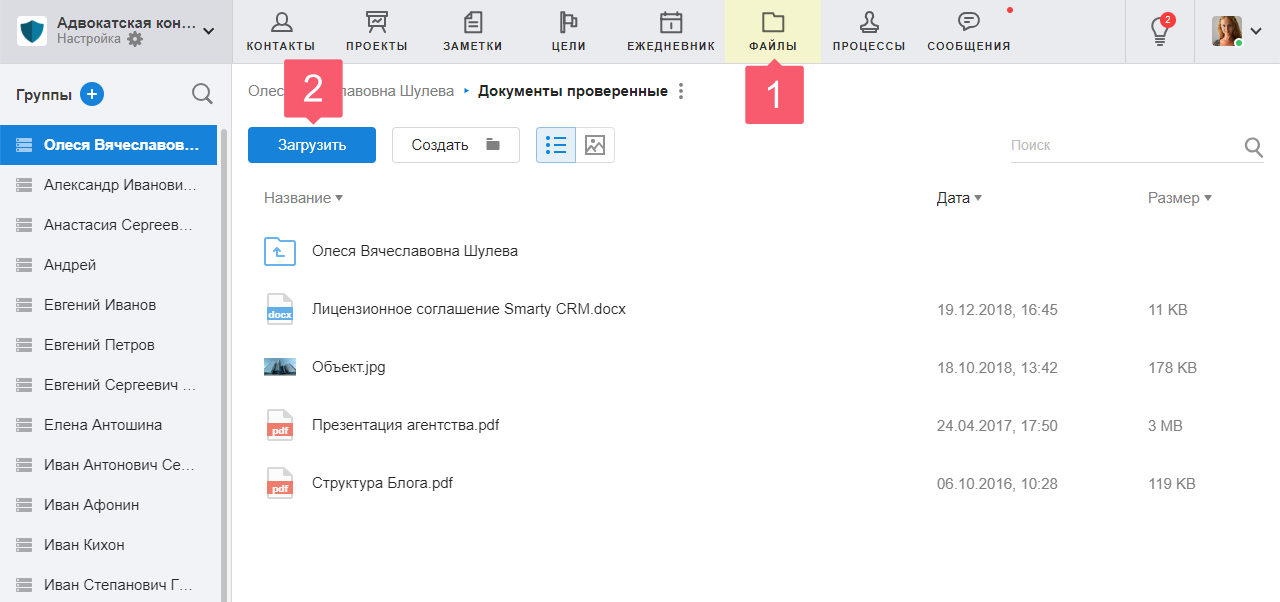
Как перейти в карту файла?
Из раздела:
- в разделе Файлы наведите курсор на нужный файл;
- выберите Три точки, которые появляются справа вверху;
- в выпадающем списке выберите Открыть.
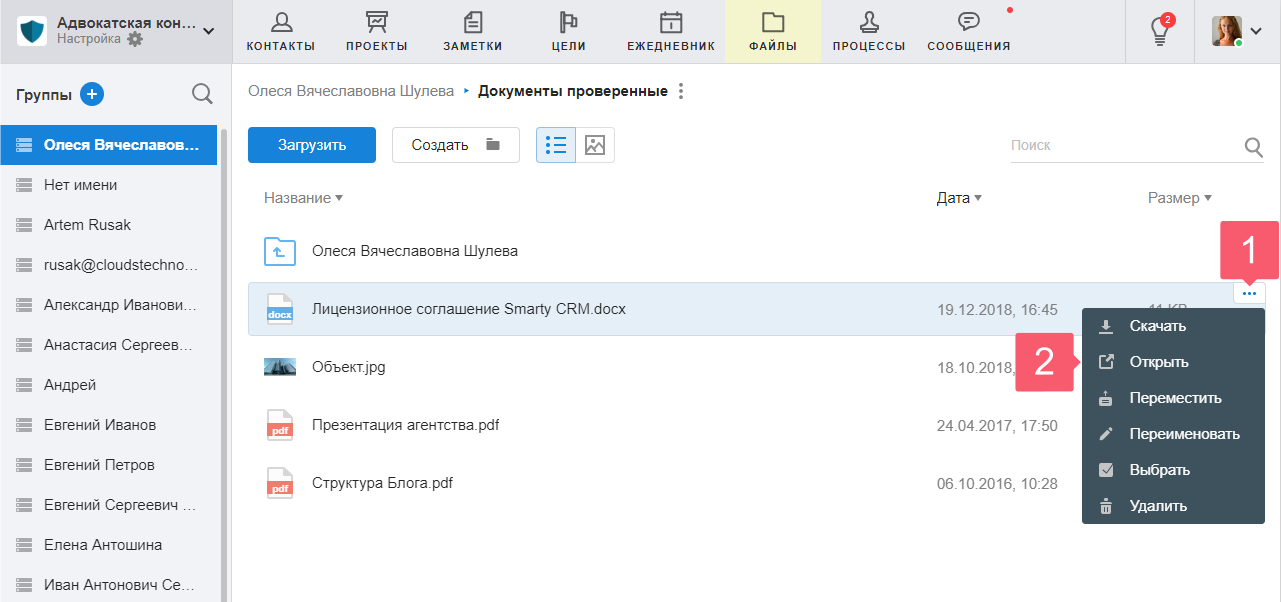
Из предпросмотра:
- кликните на файл, чтобы перейти к предпросмотру;
- в открывшемся окне нажмите Перейти в карту файла.
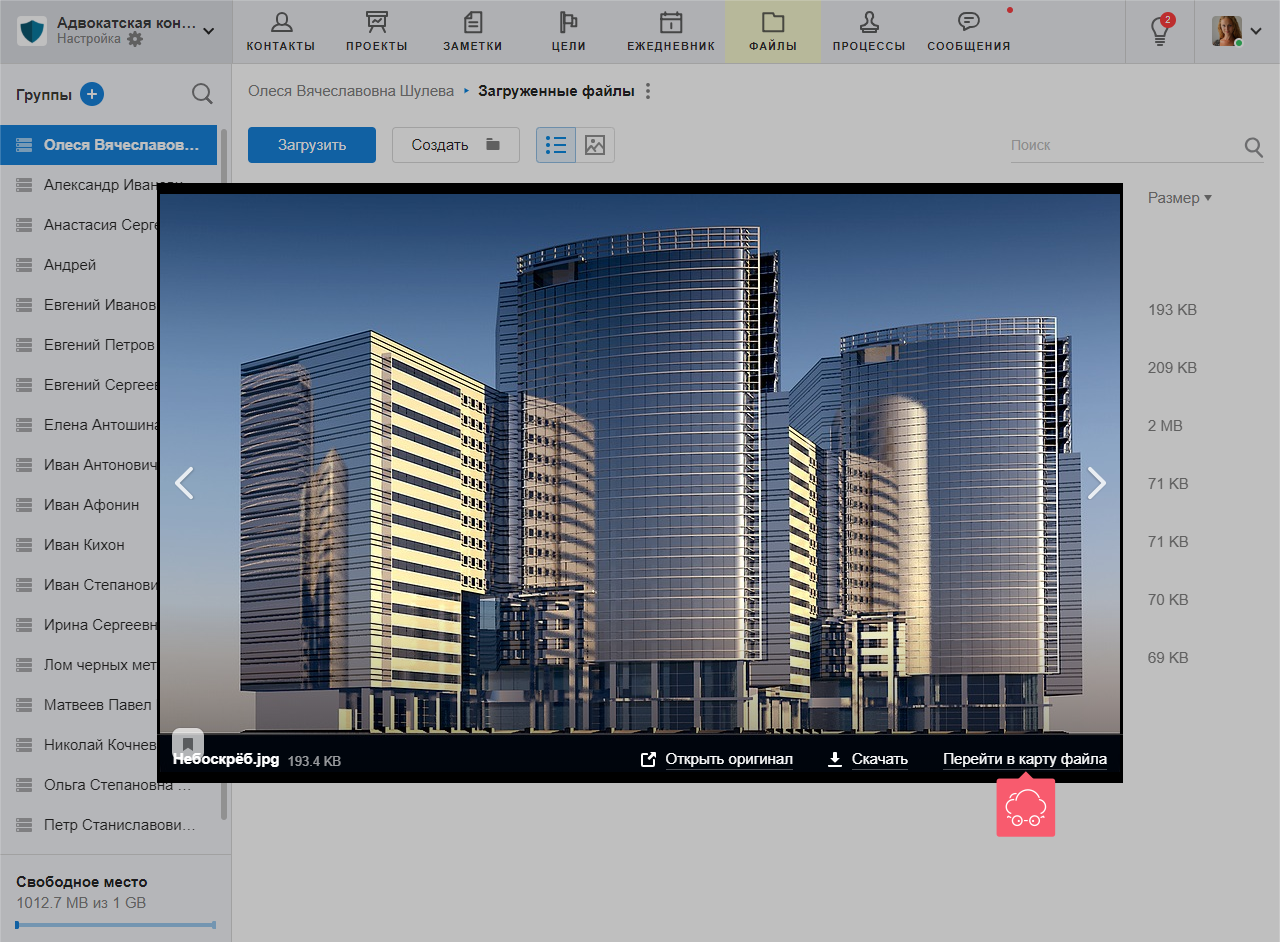
Как просмотреть оригинал?
Из карты файла:
- перейдите в карту файла, как описано выше;
- выберите Открыть.
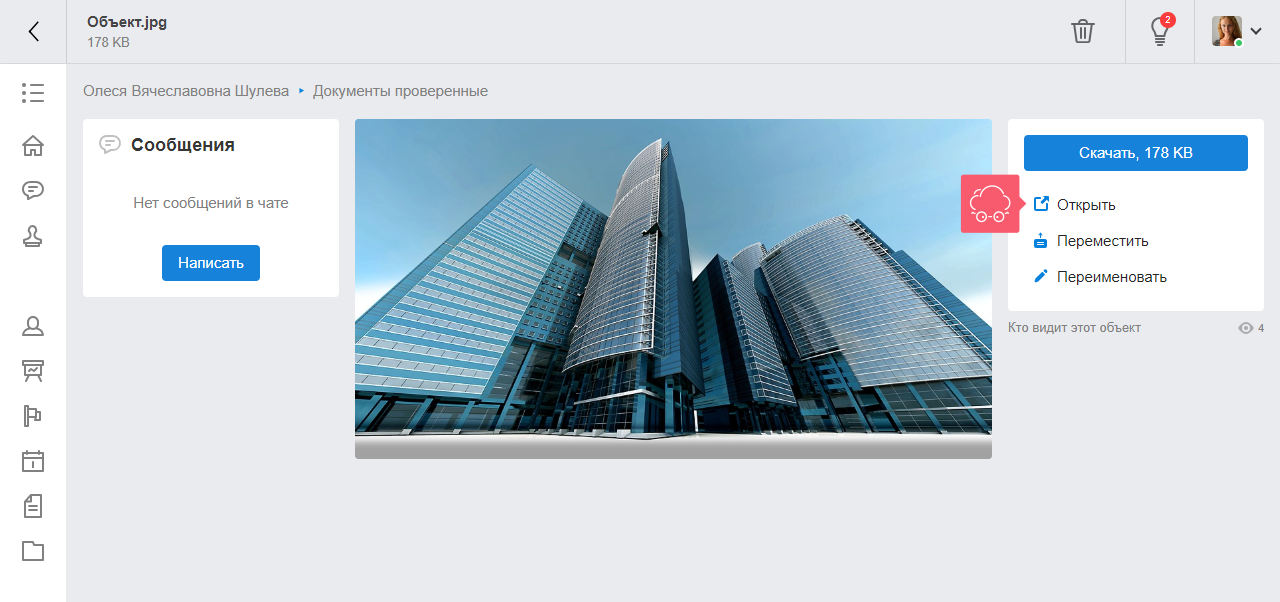
Из предпросмотра:
- кликните на файл, чтобы перейти к предпросмотру;
- в открывшемся окне выберите Открыть оригинал.
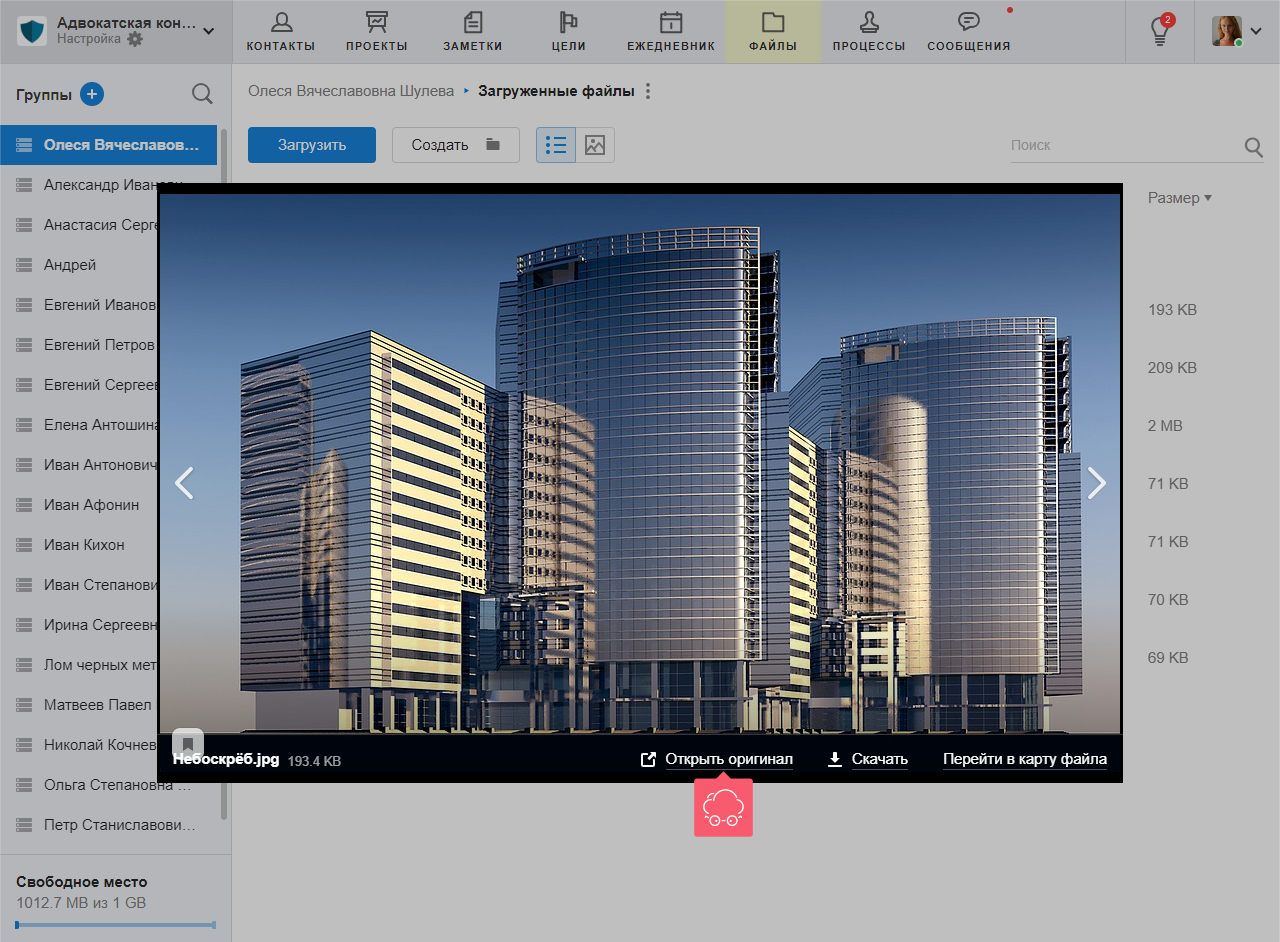
Как скачать, переместить, переименовать или удалить файл?
Из раздела:
- наведите курсор на файл;
- нажмите на Три точки, которые появляются справа вверху;
- в выпадающем списке выберите нужное действие.
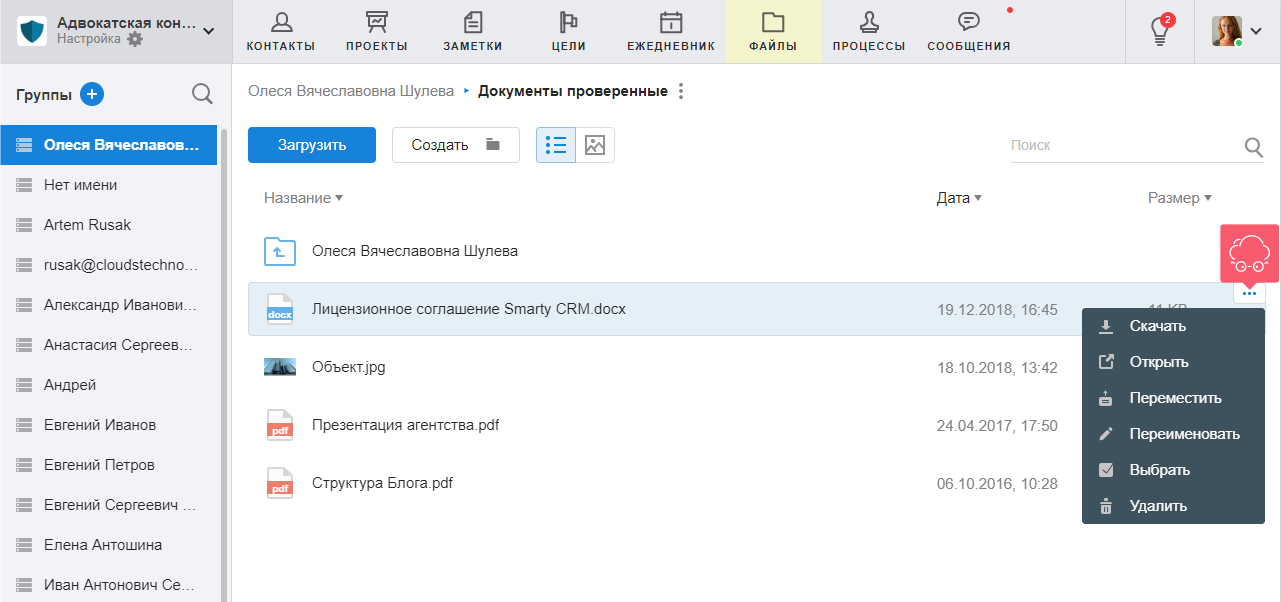
Из карты файла:
- перейдите в карту файла, как описано выше;
- выберите нужное действие.
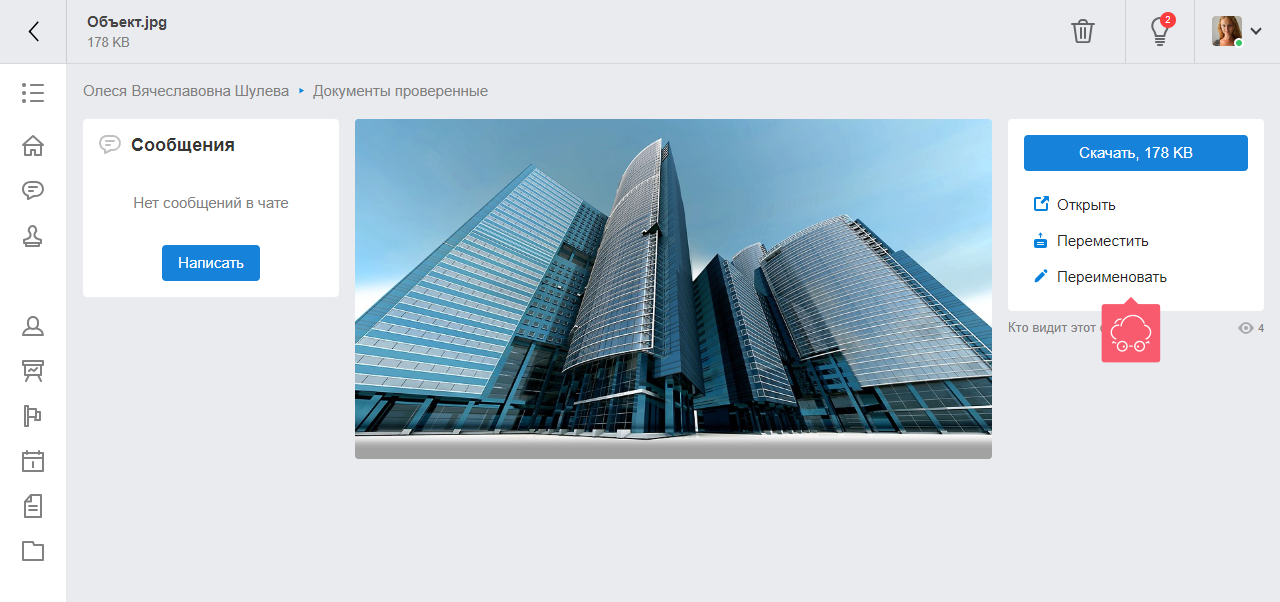
Внимание!
Для файлов не существует Архива. Файлы удаляются навсегда.
При перемещении файла доступно также перетаскивание вручную.
Папки
Что такое папка?
Папка — это каталог Smarty CRM для хранения вложенных папок и файлов.
Как создать папку?
- В разделе Файлы выберите Создать в области сверху.
- В открывшемся окне введите название папки и нажмите Создать.
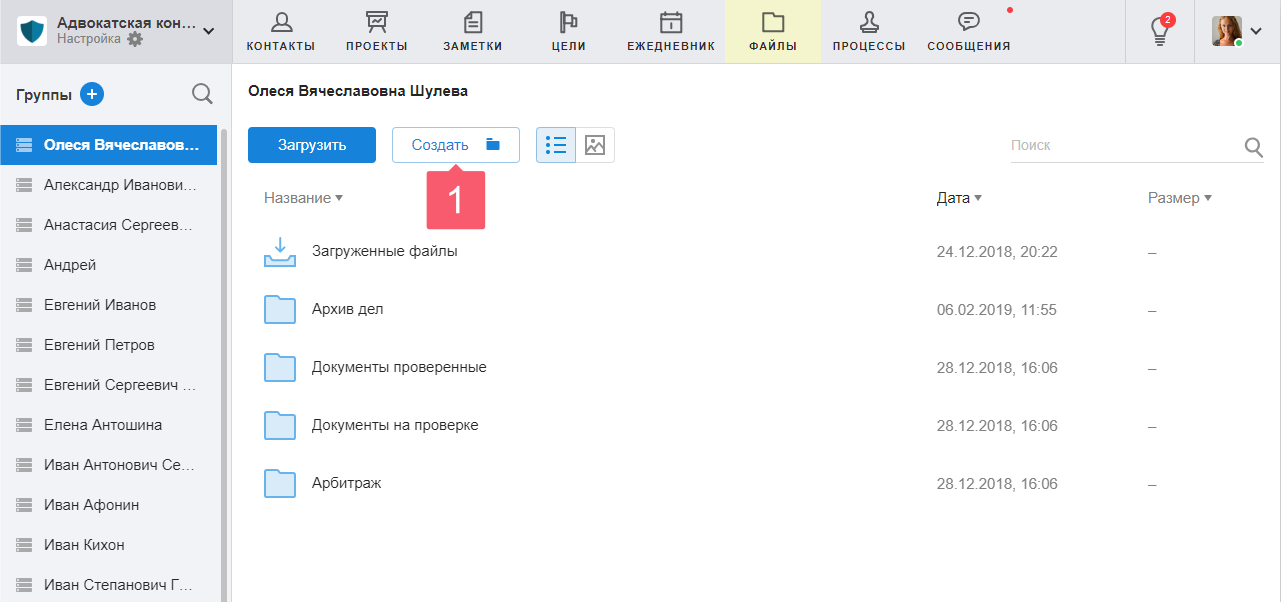
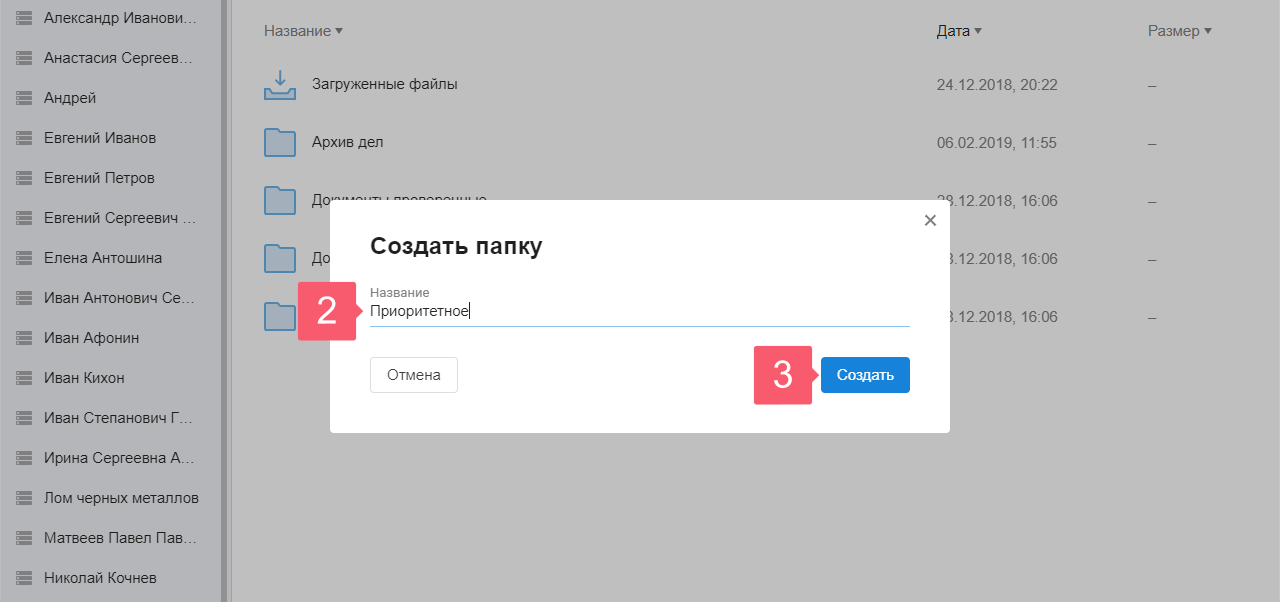
Как переименовать, переместить или удалить папку?
- В разделе Файлы наведите курсор на папку.
- Выберите Три точки, которые появляются справа вверху.
- В выпадающем списке выберите нужное действие.
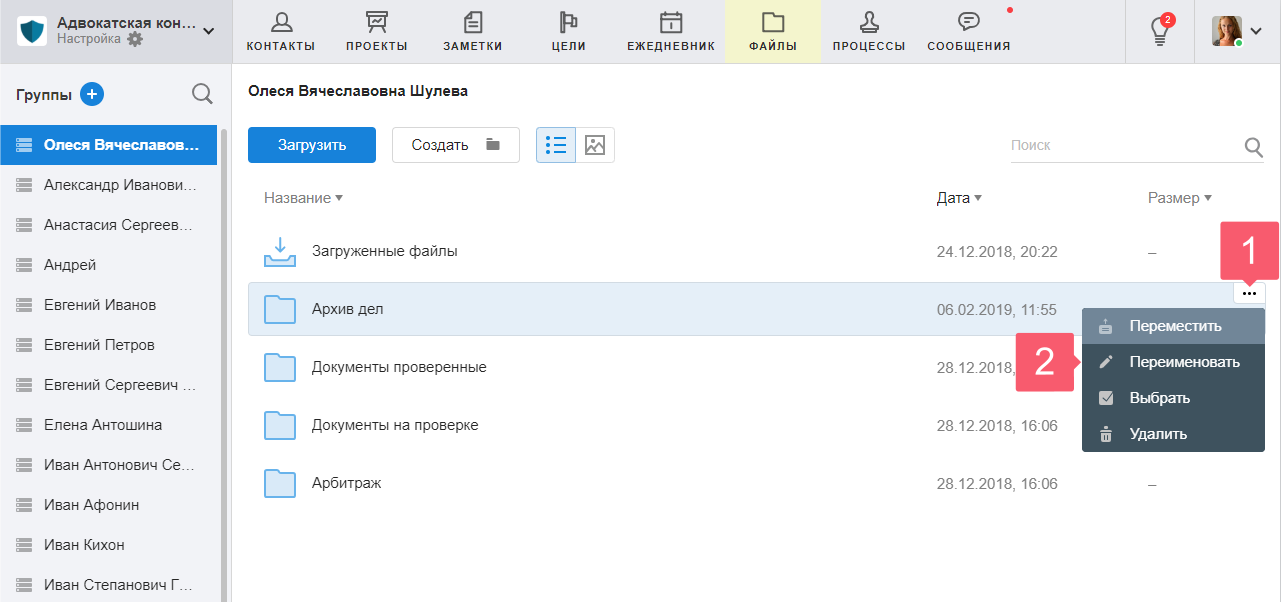
Зачем нужна папка «Загруженные файлы?»
Туда по умолчанию загружаются файлы с устройства, когда Вы связываете или прикрепляете их. Папку нельзя редактировать, перемещать и удалять.
Группы
Что такое группа?
Группа — это хранилище Smarty CRM с папками и файлами.
Чем отличается общая группа от группы сотрудника?
В общей группе хранятся файлы для всех сотрудников рабочего пространства. В группе сотрудника хранятся только его файлы.
Как создать группу?
- В разделе Файлы найдите Группы в области слева.
- Выберите знак Плюс.
- В открывшемся окне введите имя группы и нажмите Добавить.
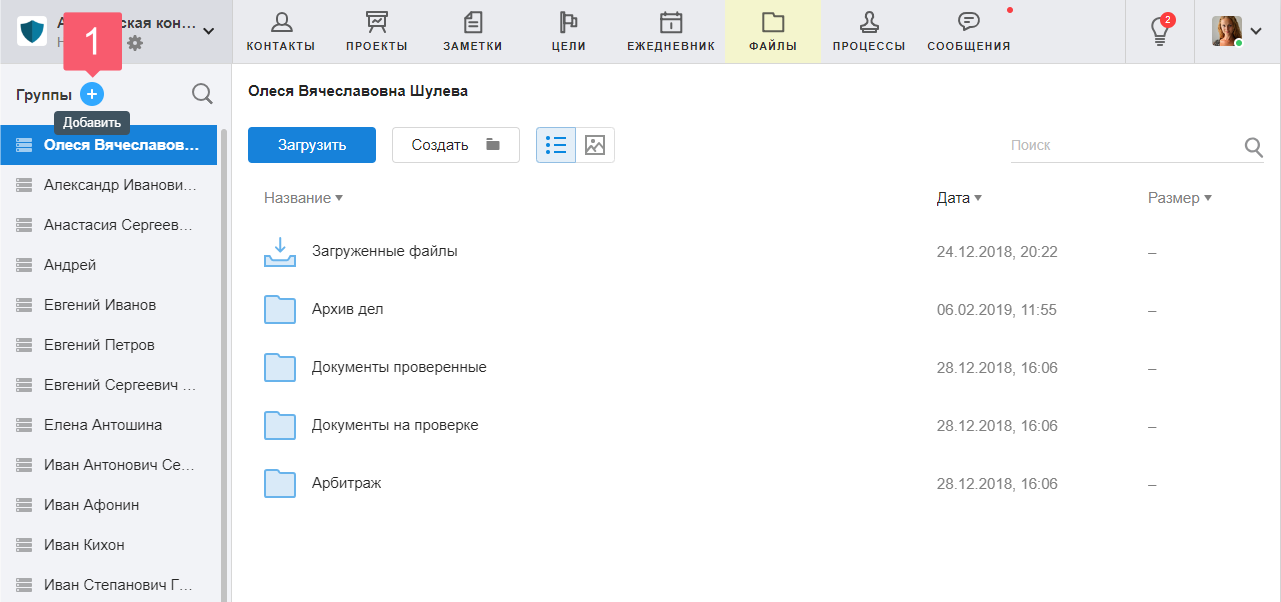
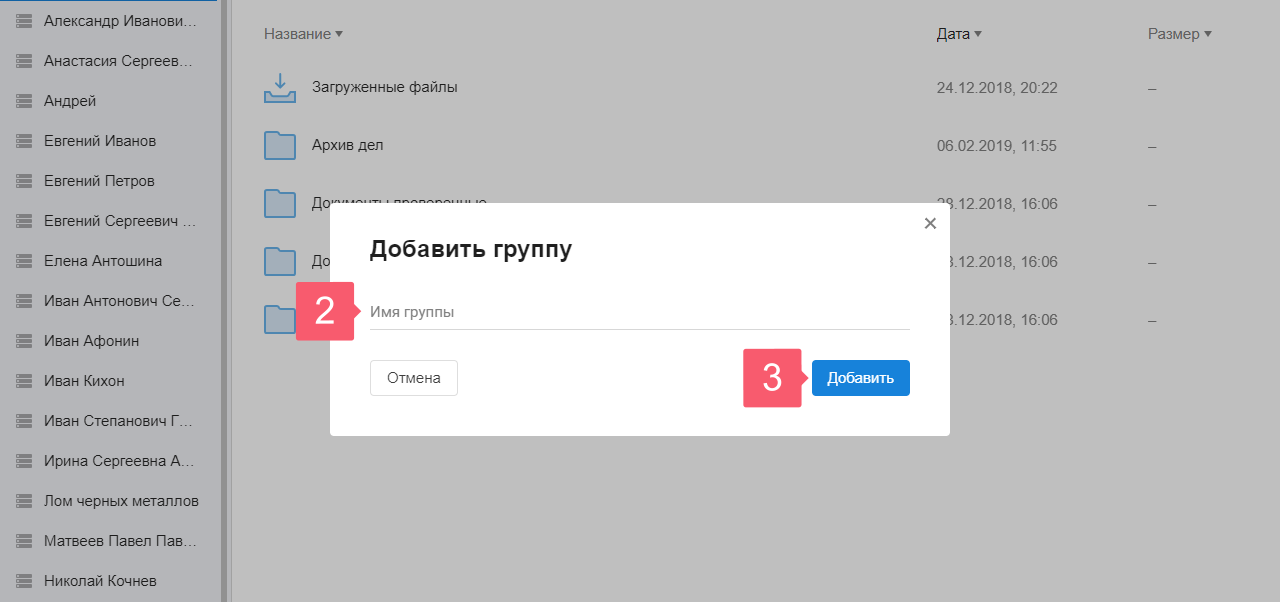
Как переименовать группу?
- Наведите курсор на плашку группы.
- Нажмите на появившийся Карандаш.
- В появившемся окне введите новое название и нажмите Сохранить.
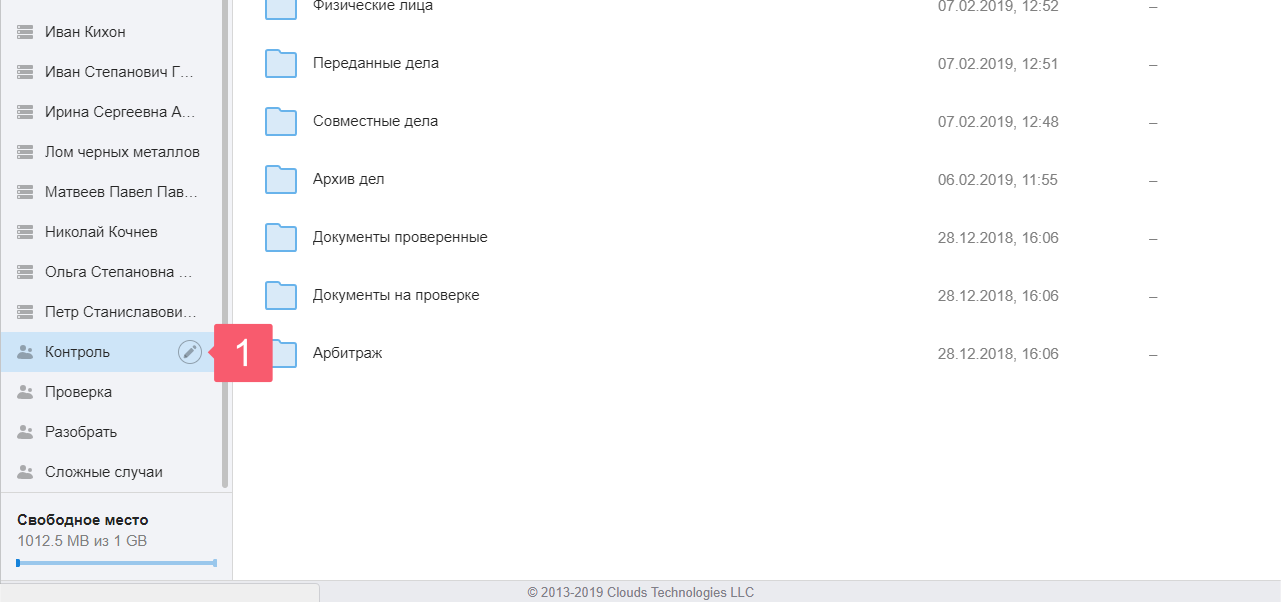
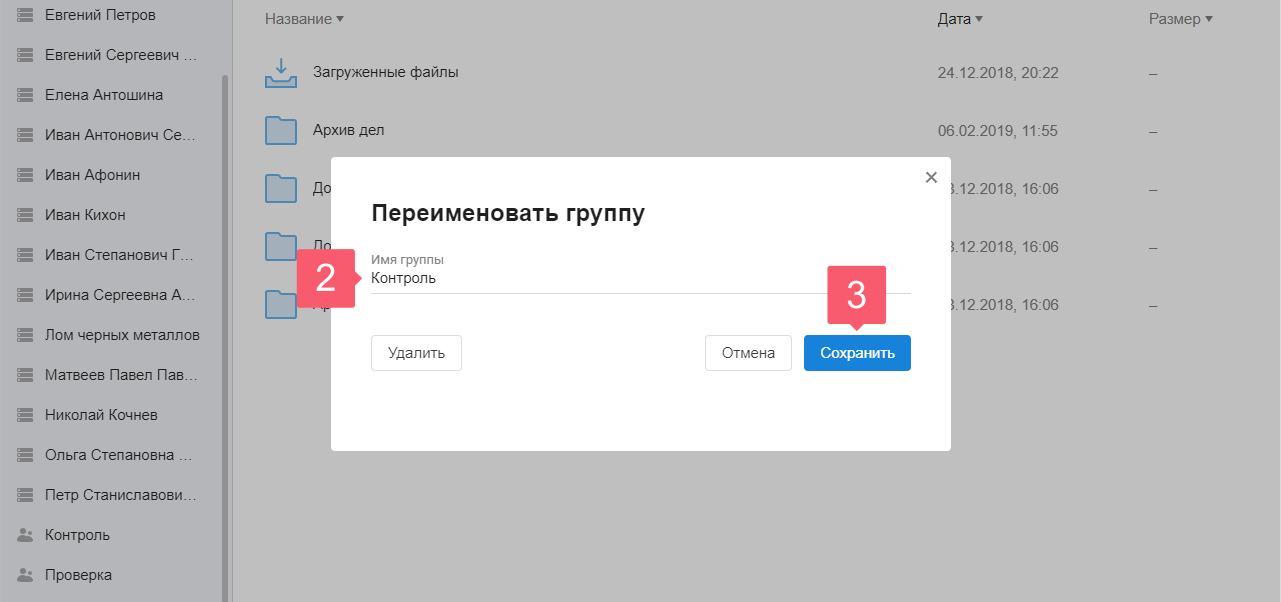
Как поменять группы местами?
- Кликните на группу, которую требуются переместить.
- Удерживайте плашку в течение секунды и переместите группу в нужное место.
Как удалить группу?
- Наведите курсор на плашку группы.
- Нажмите на появившийся Карандаш.
- В открывшемся окне выберите Удалить.
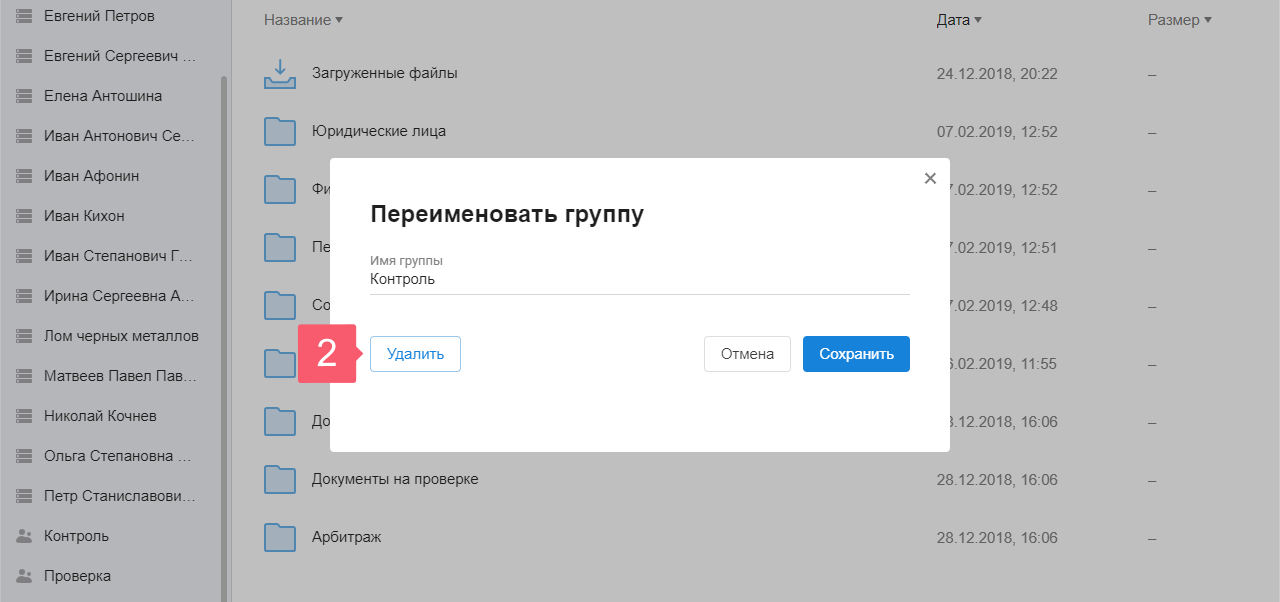
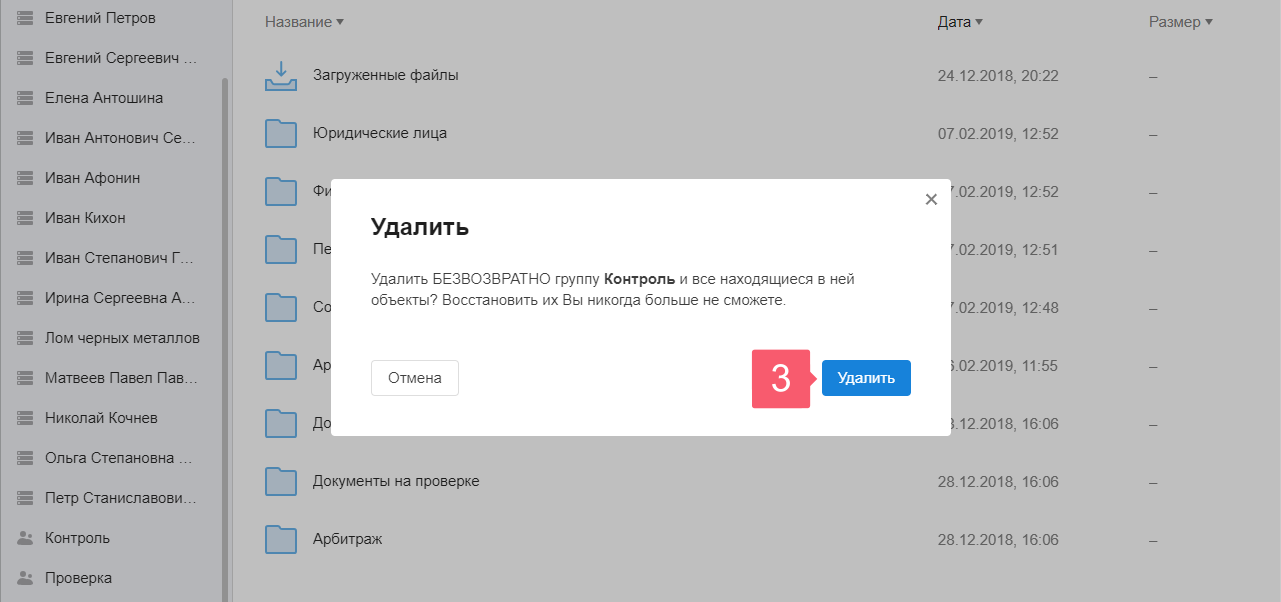
Права доступа
Права администратора
Администратору доступны общие файлы, свои файлы и загруженные файлы сотрудников.
Что может делать администратор с папками и файлами сотрудников?
- Изменять, перемещать и удалять папки.
- Перемещать, связывать и удалять файлы.
Администратор не может добавить или удалить папку или файл сотрудника. Однако после удаления сотрудника, его папка также становится доступной для удаления.
Права сотрудников
По умолчанию сотрудникам доступны только свои файлы. Администратор может настроить права доступа на другие общие группы.
💡 Узнайте о настройке прав доступа.
К разделу Файлы могут получить доступ сотрудники с любым статусом, в том числе со статусом Не оплачен. Для этого надо предоставить им права на раздел Файлы.
Лимиты
Информация об оставшемся месте на диске находится в разделе Файлы слева внизу.
